Tải phần mềm Eye4 bằng cách tìm trên Google Play hoặc App Store để cài đặt camera Vstarcam.
1. Đăng nhập hoặc đăng kí tài khoản vào ứng dụng
- Tên tài khoản: 6-50 ký tự, bao gồm chữ vào số, không có các ký tự đặc biệt. Không trùngvới tài khoản khác, nếu trùng sẽ hiện thông báo “Tài khoản này đã được đăng ký”.
- Mật khẩu: 8-20 ký tự, bao gồm chữ và số, phân biệt chữ hoa và chữ thường, không có các kýtự đặc biệt.
- Nhấn nút “Đệ trình” -> Nếu thành công sẽ tự động đăng nhập vào.
- Lưu ý: sau khi đăng ký thành công, bạn nên vào mục thông tin tài khoản để nhập thông tinemail – dùng để khôi phục mật khẩu sau này
2. Thêm camera Vstarcam vào ứng dụng
Sau khi đăng nhập tài khoản EYE4 sẽ thấy giao diện như sau:

Để thêm camera Vstarcam, bấm vào vào dấu (+) góc trên bên phải màn hình hoặc nhấn “thêm thiết bị”.

Cấp nguồn cho camera Vstarcam, sau khi nghe thấy tiếng thông báo, chọn nút “Đã nghe thấy tiếng thông báo”.Điền mật khẩu wifi mà điện thoại đang kết nối. Nhấn “được” .
Chờ camera kết nối với wifi khoảng 1-20 giây. Sau khi camera kết nối với wifi sẽ xuật hiện giao diệnbên dưới và chọn “Thêm nó”

Vậy là chúng ta đã cài đặt wifi cho camera ip wifi Vstarcam thành công rồi, giờ chỉ xem và sử dụng camera ứng dụng trên điện thoại thôi (khi đổi mạng wifi phải reset camera và cài lại các bước trên)
3. Xem và quan sát camera Vstarcam trên Eye4
Bấm chọn camera cần xem để xem trực tiếp camera, dùng tay vuốt các hướng màn hình để điều khiển camera xoay ngang, dọc (nếu camera có hỗ trợ xoay).
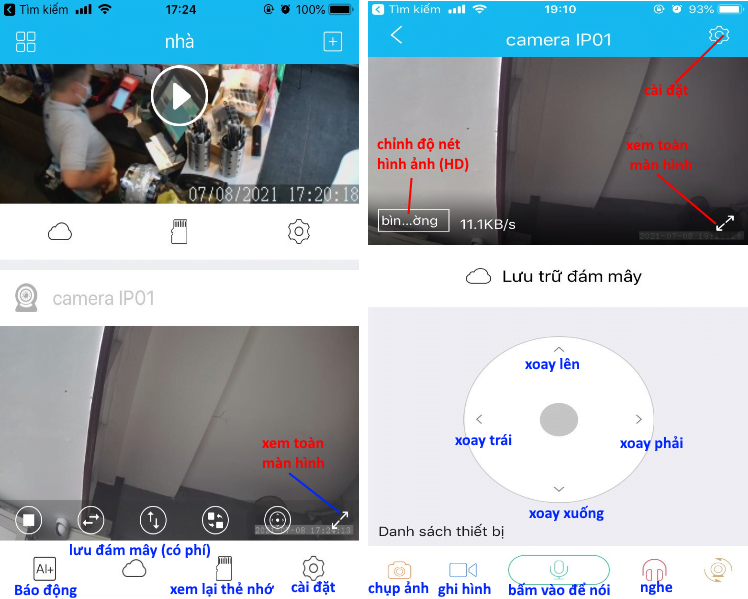
Để cài đặt, quay trở lại màn hình hiển thị các camera, chọn vào biểu tượng “cài đặt” với giao diện theo các tính năng minh hoạ hình bên dưới.
3.1 Cài đặt hình ảnh, âm thanh và chế độ báo động.
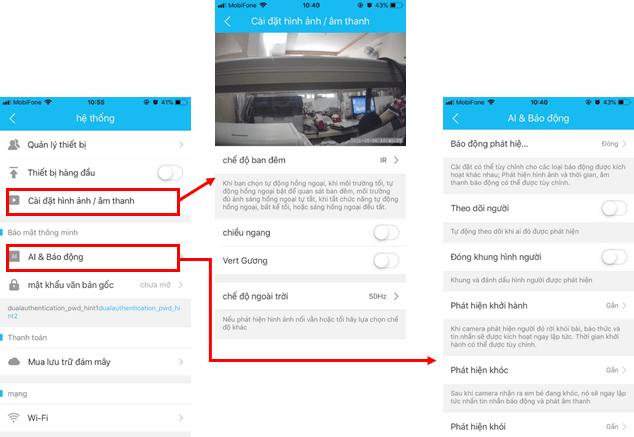
3.2 Cài đặt wifi khác, thẻ nhớ .
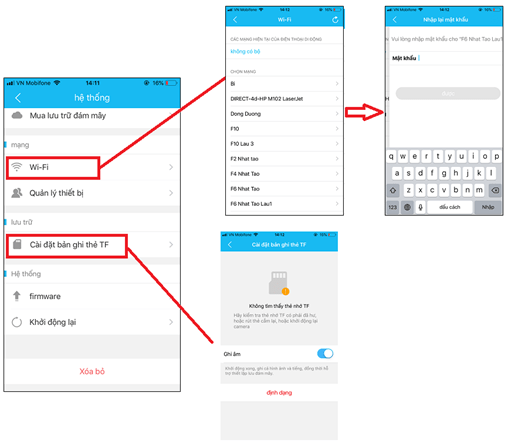
- Lưu ý : Khi gắn thẻ nhớ vào camera, phải tắt nguồn camera trước rồi mới gắn thẻ nhớ vào. Nên gắn vào rồi lấy ra 2 lần để tránh trường hợp thẻ nhớ ko nằm đúng vị trí.
- Sau khi gắn thẻ nhớ vào, cấp nguồn cho camera, chọn cài đặt thẻ nhớ như hình trên
- Nếu không thành công bạn nên tắt nguồn camera, tháo thẻ nhớ ra và gắn lại rồi thử định dạng lại.
4. Chia sẻ thiết bị cho người khác
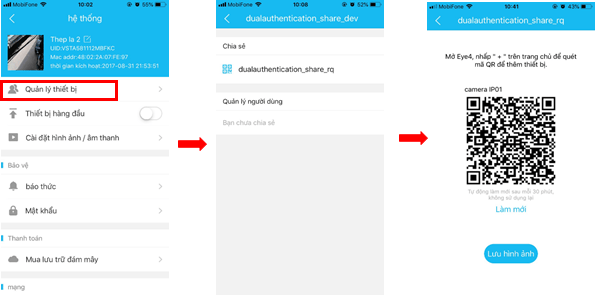
Người dùng cài đặt đầu tiên được xem là Admin/ người có quyền quản lý.
Muốn cài đặt cho người khác xem, phải chia sẻ thiết bị, làm theo trình tự như hình trên. Sau khi có mã QR, lưu hình ảnh và gửi cho người dùng khác để cài đặt.
LƯU Ý: hình mã QR chỉ có hiệu lực 30 phút. Sau 30 phút mà không sử dụng thì phải chia sẻ hình mới để người dùng khác cài đặt.